Cómo deshabilitar el fondo de la pantalla de bloqueo en la pantalla de inicio de sesión en Windows 11
Puede deshabilitar el fondo de la pantalla de bloqueo en la pantalla de inicio de sesión en Windows 11 si prefiere ver un color sólido con su avatar. De forma predeterminada, ambas pantallas comparten el mismo fondo de pantalla que se aplica a la pantalla de bloqueo. Pero puede usar varios métodos para deshabilitarlo.
Anuncio publicitario
ves el bloquear pantalla después de iniciar Windows 11, antes de traer el Escritorio por usted. Debe descartarlo para seleccionar su nombre de usuario y escribir su contraseña. La misma pantalla que ves cuando bloqueas la computadora (Ganar + L).
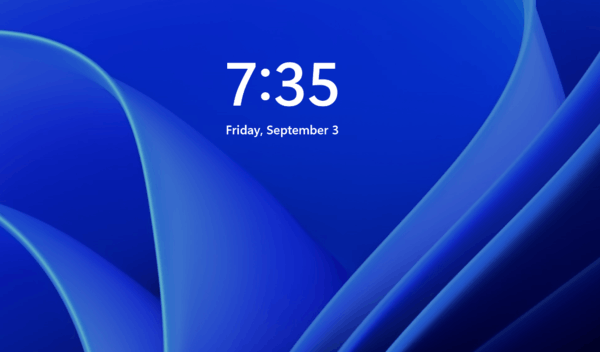
La siguiente pantalla que ve se llama "pantalla de inicio de sesión". Enumera sus cuentas de usuario y también muestra la actualmente seleccionada en el centro. Debajo del nombre de usuario, puede escribir su contraseña o elegir un método diferente para iniciar sesión, como una huella digital.
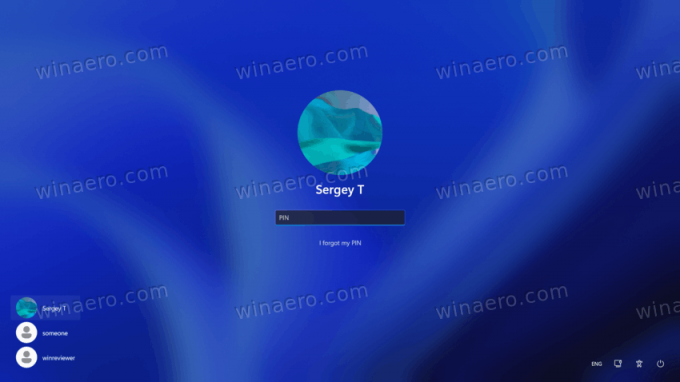
Con la configuración predeterminada, el inicio de sesión de Windows 11 tiene el mismo fondo de pantalla que el
imagen de fondo de la pantalla de bloqueo. Sin embargo, Microsoft le permite al usuario deshacerse de esa imagen y tener un fondo de color sólido.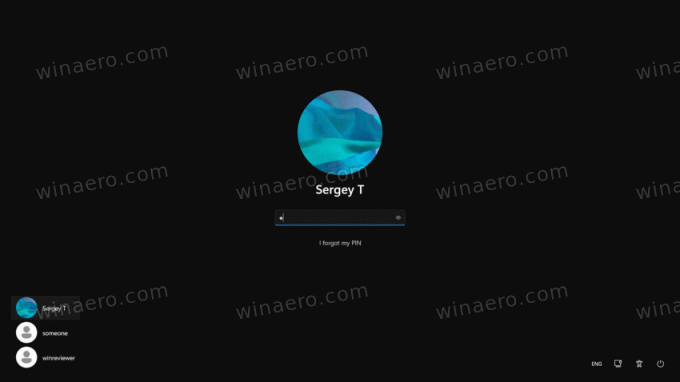
Deshabilitar el fondo de la pantalla de bloqueo en la pantalla de inicio de sesión
Para deshabilitar la imagen de fondo de la pantalla de bloqueo en la pantalla de inicio de sesión, puede utilizar tres métodos. El método más fácil es cambiar la opción en la aplicación Configuración. Alternativamente, puede desactivarlo en el Registro o incluso desactivarlo para todos los usuarios. Revisemos estos métodos.
Deshabilite el fondo de la pantalla de bloqueo en la pantalla de inicio de sesión en la configuración de Windows 11
- Presionar Ganar + yo para abrir el Ajustes aplicación
- Seleccione Personalización a la izquierda.
- Haga clic en Bloquear pantalla en el lado derecho.

- En la página siguiente, apague el Mostrar la imagen de fondo de la pantalla de bloqueo en la pantalla de inicio de sesión opción.
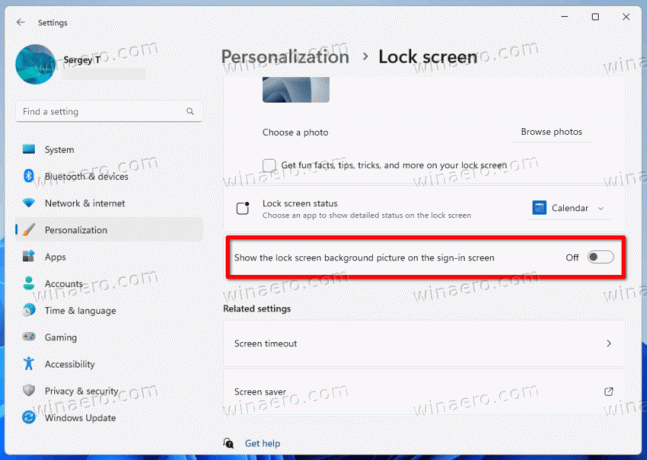
¡Hecho! Puede volver a habilitar la opción mencionada anteriormente en cualquier momento posterior. Tenga en cuenta que este cambio solo se aplica a la cuenta de usuario actual.
Alternativamente, puede cambiar esta configuración en el Registro.
Usando el ajuste del Registro
Para deshabilitar el fondo de la pantalla de bloqueo en la pantalla de inicio de sesión en Windows 11 con una modificación del Registro, debe hacer lo siguiente.
- Encuentre un identificador de seguridad (IDS) para la cuenta de usuario.
- Cambiar el HideLogonBackgroundImage Valor DWORD en el Registro para el SID.
Así es como puede realizar estas tareas.
Encuentre el SID
Presionar Ganar+X y seleccione Terminal de Windows del menú.
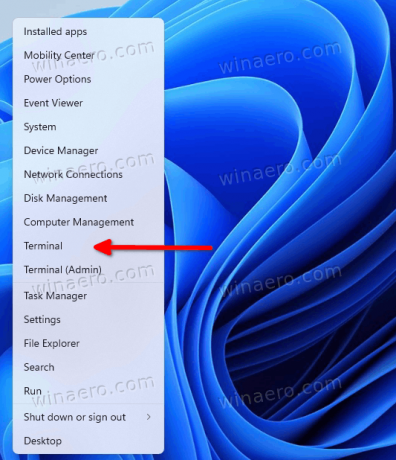
Ahora, escriba o copie y pegue el siguiente comando:
cuenta de usuario wmic obtener dominio, nombre, sid
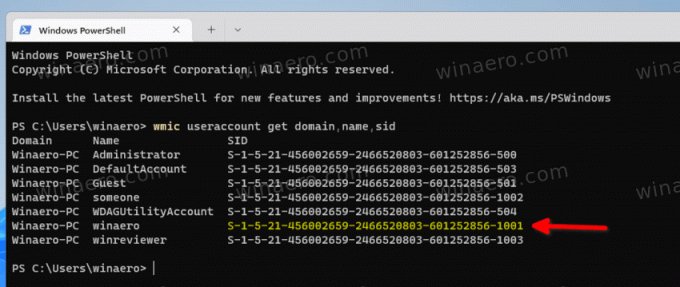
Tome nota de la S.I.D. valor para la cuenta de usuario que desea desactivar la imagen de fondo en la pantalla de inicio de sesión. Ahora, está listo para cambiar el Registro.
Cambie el valor de HideLogonBackgroundImage para el usuario
- Presionar Ganar + R y tipo
regeditaren el Correr para abrir el editor del Registro. - Navegar a la
HKEY_LOCAL_MACHINE\SOFTWARE\Microsoft\Windows\CurrentVersion\SystemProtectedUserData\llave. Reemplace la parte con el valor SID que anotó anteriormente.\Cualquiera que lea\Bloqueo de pantalla - A la derecha de la carpeta LockScreen, cambie el HideLogonBackgroundImage valor DWORD y configúrelo en 1.

- Si es necesario, repita los mismos pasos para otras cuentas de usuarios que tenga en Windows 11.
Estás listo. Por cierto, debe configurar el HideLogonBackgroundImage a 0 para volver a habilitar el fondo de la pantalla de bloqueo en la pantalla de inicio de sesión. Cero es el dato de valor predeterminado utilizado en Windows 11.
Deshabilitar la imagen de fondo de la pantalla de inicio de sesión para todos los usuarios
- Haga clic derecho en el botón Inicio, seleccione Correr, y entrar en el
regeditarcomando para abrir el Editor del Registro. - Ampliar abrir el
HKEY_LOCAL_MACHINE\SOFTWARE\Policies\Microsoft\Windows\Systemruta en el panel izquierdo. - Haga clic derecho en el Sistema clave y seleccione Nuevo > valor DWORD (32 bits) del menú.

- Ahora, nombre el nuevo valor Deshabilitar imagen de fondo de inicio de sesión y configúrelo en 1.
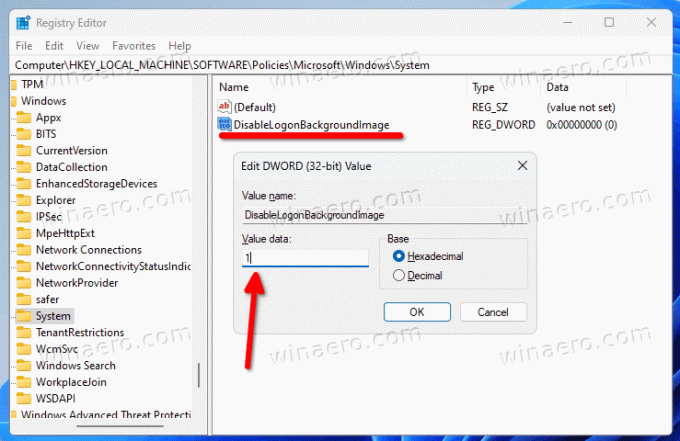
- Reinicie Windows 11.
¡Hecho! Windows 11 ya no tendrá la imagen de fondo en la pantalla de inicio de sesión.
Para ahorrarle tiempo, he preparado un par de archivos de registro para usted.
Archivos REG listos para usar
haga clic aquí para descargar el archivo ZIP con dos archivos *.reg. Extráigalos a cualquier carpeta de su elección.
Abre el Disable_sign-in_screen_background_image.reg y confirme el aviso de Control de cuentas de usuario. Esto deshabilitará la imagen de fondo para todos los usuarios.
El otro archivo, Enable_sign-in_screen_background_image.reg, deshará el cambio y hará que Windows 11 muestre el fondo de pantalla de la pantalla de bloqueo en la página de inicio de sesión.
Eso es todo.

